进去安全模式按哪个键 win10 电脑win10进入安全模式快捷键步骤
更新时间:2023-03-27 13:41:18作者:xinxin
在日常运行win10电脑的时候,难免会遇到因为病毒入侵的缘故导致系统无法正常开机的情况,这时我们可以在启动win10电脑的过程中,通过快捷键进入安全模式来进行病毒查杀,可是win10进去安全模式按哪个键呢?这里小编就来教大家电脑win10进入安全模式快捷键步骤。
推荐下载:win10专业版原版镜像
具体方法:
1. 打开“开始菜单”,点击“电源”选项,会弹出一个选择菜单,此时按住“Shift键”, 然后点击“重启”选项;
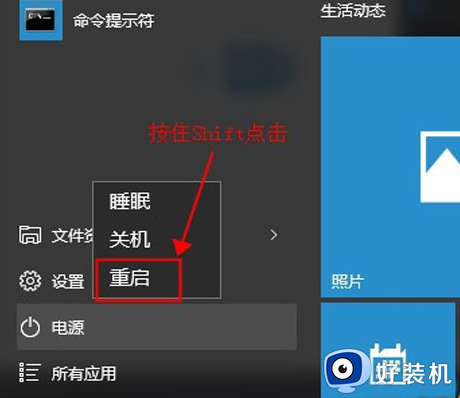
2. 稍等片刻之后,会进入到下面这个界面,这里我们要选择“疑难解答”;
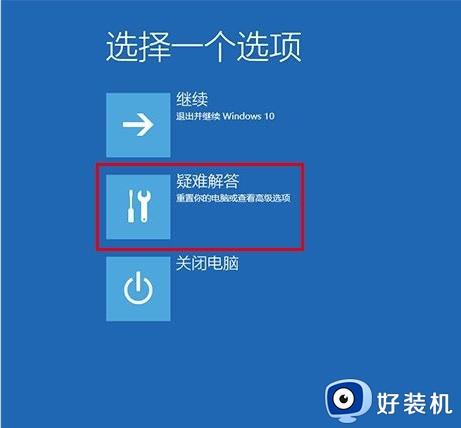
3. 接着点击“高级选项”;
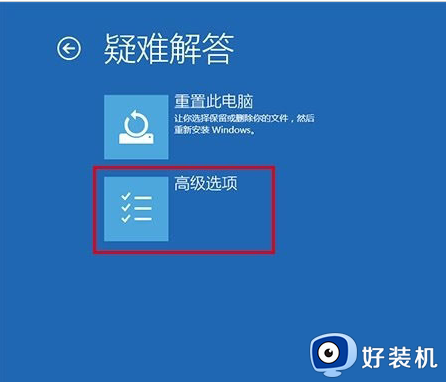
4. 然后选择“启动设置”;
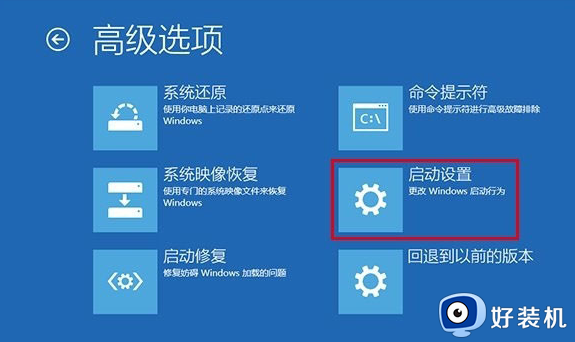
5. OK,这里可以点击“重启”按钮了;
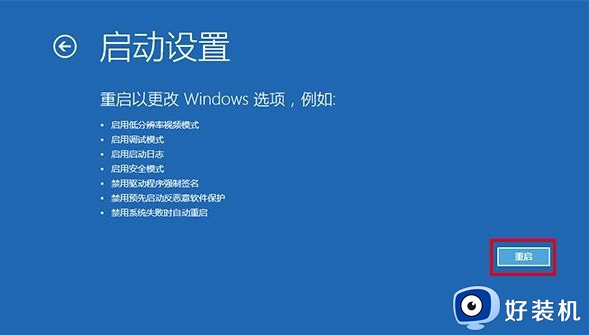
6. 然后屏幕上会显示出多个菜单,点击菜单前面对应的数字即可进行选择,其中个4、5、6项都是安全模式选项,因需选择即可进入对应的安全模式;
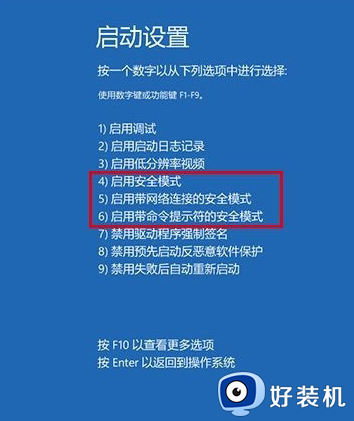
上述就是小编带来的电脑win10进入安全模式快捷键步骤了,有需要的用户就可以根据小编的步骤进行操作了,希望能够对大家有所帮助。
进去安全模式按哪个键 win10 电脑win10进入安全模式快捷键步骤相关教程
- win10怎么进入安全模式 win10进入安全模式按哪个键
- win10按f8没有反应无法进入安全模式 win10无法通过按f8键进入安全模式
- win10安全模式进不去怎么办 win10安全模式都进不去如何解决
- win10 怎么进安全模式 win10电脑进入安全模式的步骤
- 如何进入win10安全模式 win10进入安全模式的具体方法
- win10按F8进入安全模式怎么设置 win10按f8进入安全模式的设置步骤
- win10死机了怎么进安全模式 win10死机进入安全模式按什么键
- 联想笔记本电脑win10进入安全模式是按哪个键
- win10电脑安全模式怎么进入 win10如何安全模式进入电脑
- win10一键休眠快捷键是什么 win10电脑怎么一键按休眠模式
- win10拼音打字没有预选框怎么办 win10微软拼音打字没有选字框修复方法
- win10你的电脑不能投影到其他屏幕怎么回事 win10电脑提示你的电脑不能投影到其他屏幕如何处理
- win10任务栏没反应怎么办 win10任务栏无响应如何修复
- win10频繁断网重启才能连上怎么回事?win10老是断网需重启如何解决
- win10批量卸载字体的步骤 win10如何批量卸载字体
- win10配置在哪里看 win10配置怎么看
win10教程推荐
- 1 win10亮度调节失效怎么办 win10亮度调节没有反应处理方法
- 2 win10屏幕分辨率被锁定了怎么解除 win10电脑屏幕分辨率被锁定解决方法
- 3 win10怎么看电脑配置和型号 电脑windows10在哪里看配置
- 4 win10内存16g可用8g怎么办 win10内存16g显示只有8g可用完美解决方法
- 5 win10的ipv4怎么设置地址 win10如何设置ipv4地址
- 6 苹果电脑双系统win10启动不了怎么办 苹果双系统进不去win10系统处理方法
- 7 win10更换系统盘如何设置 win10电脑怎么更换系统盘
- 8 win10输入法没了语言栏也消失了怎么回事 win10输入法语言栏不见了如何解决
- 9 win10资源管理器卡死无响应怎么办 win10资源管理器未响应死机处理方法
- 10 win10没有自带游戏怎么办 win10系统自带游戏隐藏了的解决办法
